|
Viele Eingabemasken sind unbequem zu bedienen, weil sie zu technisch gedacht sind
und nicht auf die tatsächlichen Bedürfnisse der Nutzer ausgerichtet wurden.
Manchmal sind sie überladen mit Feldern, die alle gleichzeitig sichtbar sind, unabhängig davon, ob sie im konkreten Fall gebraucht werden.
Dies führt zu einer visuellen Überforderung und erschwert es, sich auf das Wesentliche zu konzentrieren.
Auch die Anordnung der Felder in Datenbank-Anwendungen wirkt nicht immer logisch, wodurch das Eingeben von Daten unnötig viel Zeit kostet. Fehlermeldungen sind häufig unklar oder erscheinen erst spät, was zu Frustration führt und wiederholtes Korrigieren nötig macht. Und bei der Anzeige von Datensätzen ist das Problem ähnlich: Die Auflistungen sind entweder zu schlicht oder zu überladen, unübersichtlich und zeigen zu wenige oder zu viele Informationen gleichzeitig. Filter- und Sortierfunktionen fehlen oder sind schwer auffindbar und ggf. umständlich zu bedienen, was das gezielte Suchen und Bearbeiten von Datensätzen erschwert. Machmal fehlen visuelle Abrenzungen oder Hierarchien, so dass wichtige Informationen in der Masse untergehen und die Bedienung insgesamt mühsam und träge wird. Insgesamt leidet die Usability solcher Anwendungen massiv darunter, dass sie sich an der technischen Logik der Datenbank orientieren – nicht aber an der Arbeitsrealität ihrer Nutzer. 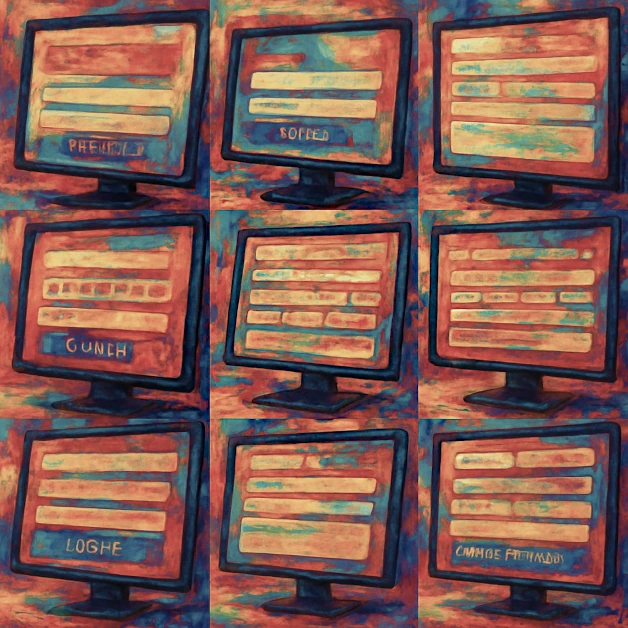
|